Ngày nay, hầu hết mọi người sử dụng Facebook đều bắt đầu quan tâm đến vấn đề bảo mật tin nhắn cá nhân. Trong bối cảnh này, tính năng ẩn tin nhắn trở nên quan trọng hơn bao giờ hết để giữ gìn tính riêng tư của bạn. Vậy, cách ẩn tin nhắn Messenger như thế nào? Hãy cùng Công Ty Quảng Cáo Marketing Online Limoseo tìm hiểu ngay trong bài viết dưới đây nhé! .
MỤC LỤC
1. Lợi ích khi ẩn tin nhắn trên Messenger
Việc thiết lập ẩn tin nhắn trên màn hình khóa sẽ giúp bạn chỉ nhận thông báo có tin nhắn đến mà không hiển thị nội dung chi tiết. Điều này đồng nghĩa với việc bảo mật thông tin, ngăn chặn khả năng người khác đọc cuộc trò chuyện riêng tư của bạn. Bằng cách này, bạn có thể yên tâm về sự riêng tư và an toàn cho dữ liệu cá nhân trên ứng dụng Messenger.
2. Cách ẩn tin nhắn Messenger trên điện thoại
Cách ẩn tin nhắn trên Messenger trên điện thoại có một chút khác biệt tùy theo hệ điều hành Android hay iOS mà bạn đang sử dụng.
2.1 Cách ẩn tin nhắn Messenger đối với điện thoại iPhone (hệ điều hành iOS)
Bạn có thể dễ dàng thực hiện việc che giấu tin nhắn trên Messenger trên iPhone bằng những bước đơn giản của cách ẩn tin nhắn trên Messenger sau đây:
- Bước 1: Mở ứng dụng Messenger trên điện thoại iPhone. Sau đó, trong cuộc trò chuyện mà bạn muốn che giấu tin nhắn, thực hiện thao tác giữ và kéo ngang sang bên trái.
- Bước 2: Ở đây, bạn nhấn vào tùy chọn “Lưu trữ” để hoàn thành việc che giấu tin nhắn.
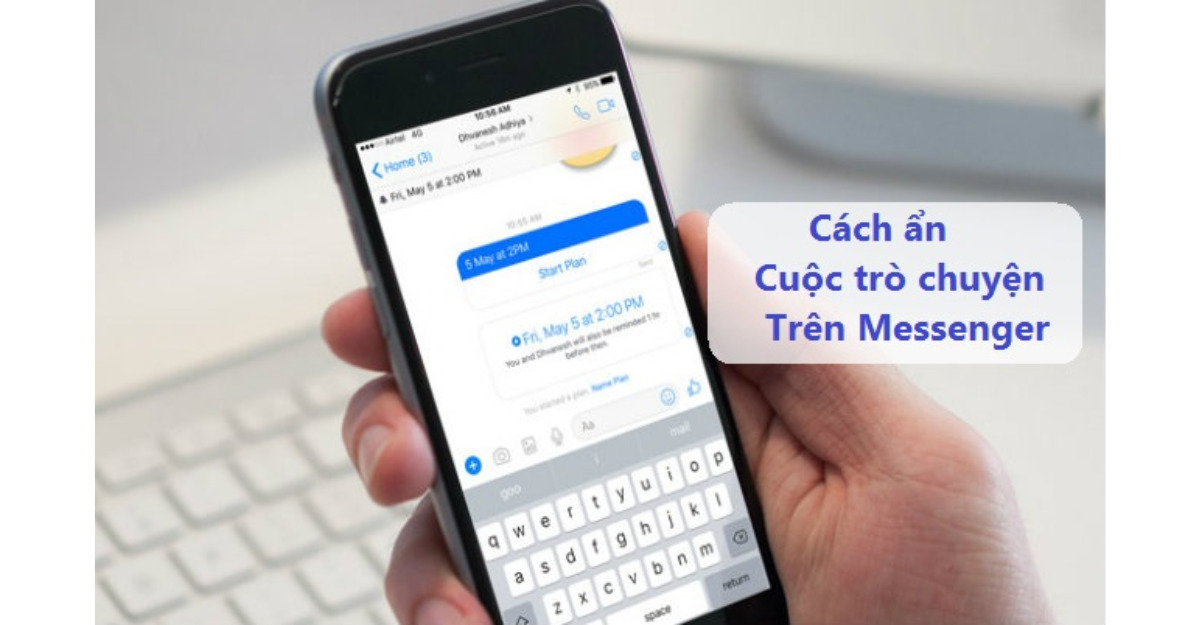
2.2 Cách ẩn tin nhắn Messenger đối với điện thoại Android
Để che giấu tin nhắn trên Messenger trên điện thoại Android, bạn có thể thực hiện như sau:
- Bước 1: Mở ứng dụng Messenger và tìm đến cuộc trò chuyện mà bạn muốn che giấu. Tại đây, thực hiện thao tác giữ và kéo cuộc trò chuyện sang bên trái.
- Bước 2: Sau đó, nhấn vào biểu tượng menu có ba dấu gạch ngang. Tiếp theo, chọn “Lưu trữ” để che giấu tin nhắn trên điện thoại Android của bạn.
Như vậy, việc che giấu tin nhắn trên Messenger trở nên đơn giản và linh hoạt hơn, giúp bạn duy trì tính riêng tư trong cuộc trò chuyện.

3. Cách ẩn tin nhắn Messenger qua máy tính
Ngoài việc thực hiện trên điện thoại, bạn cũng có thể dễ dàng giấu tin nhắn trên Messenger thông qua máy tính với một số bước đơn giản như sau:
- Bước 1: Đầu tiên, mở trình duyệt trên máy tính và truy cập vào tài khoản Facebook của bạn. Tiếp theo, nhấn vào biểu tượng “Messenger” ở phần trang chính.
- Bước 2: Trong cửa sổ hiện ra, bạn nhấn vào “Xem tất cả trong Messenger” để tiếp tục.
- Bước 3: Tại giao diện Messenger trên máy tính, di chuột đến cuộc trò chuyện mà bạn muốn ẩn. Sau đó, nhấn vào biểu tượng ba dấu chấm ở góc trên bên phải của cuộc trò chuyện đó.
- Bước 4: Một menu xuất hiện, bạn chọn “Lưu trữ đoạn chat”. Quá trình này sẽ ẩn tin nhắn khỏi màn hình cuộc trò chuyện.
4. Giải pháp để hiển thị lại tin nhắn ẩn trên Messenger trên điện thoại
Sau khi bạn đã lưu trữ tin nhắn, có thời điểm bạn muốn đưa cuộc trò chuyện đó trở lại hiển thị trên Messenger. Hãy làm theo các bước dưới đây để bỏ ẩn tin nhắn trên cả điện thoại.
Cách bỏ ẩn tin nhắn trên điện thoại, bao gồm cả iPhone và các thiết bị Android như Realme, Samsung, OPPO,… có một số điểm tương tự và khác nhau.
4.1 Đối với iPhone
- Bước 1: Khởi đầu, hãy mở ứng dụng Messenger trên điện thoại iPhone của bạn. Tại khung tìm kiếm, hãy nhập tên của người mà bạn muốn bỏ ẩn cuộc trò chuyện.
- Bước 2: Khi màn hình hiển thị tên tài khoản của họ, hãy chọn vào tên đó để tiếp tục.
- Bước 3: Bạn có thể gửi một tin nhắn bất kỳ cho họ. Thao tác này sẽ giúp bỏ ẩn cuộc trò chuyện trên ứng dụng Messenger của iPhone.
4.2 Đối với điện thoại Android
Để bỏ ẩn tin nhắn trên điện thoại Android, bạn có thể thực hiện các bước sau:
- Bước 1: Trước tiên, hãy mở ứng dụng Messenger trên điện thoại Android và chọn biểu tượng hình ảnh đại diện ở góc trên bên trái màn hình.
- Bước 2: Chọn “Đoạn chat lưu trữ”, sau đó nhấn giữ vào tin nhắn mà bạn muốn bỏ ẩn. Màn hình sẽ hiển thị một menu tùy chọn, từ đó bạn chọn “Bỏ lưu trữ” để hoàn tất việc bỏ ẩn tin nhắn.
Như vậy, với các bước đơn giản như trên, bạn đã có thể dễ dàng bỏ ẩn cuộc trò chuyện trên ứng dụng Messenger trên cả điện thoại iPhone và Android của mình.

5. Hướng dẫn bỏ ẩn tin nhắn trên máy tính
Để loại bỏ tính trạng ẩn tin nhắn trên máy tính, bạn có thể thực hiện theo những bước đơn giản sau:
- Bước 1: Trước hết, hãy mở ứng dụng Messenger trên máy tính của bạn. Trong khung tìm kiếm của Messenger, hãy nhập tên tài khoản của người mà bạn muốn bỏ ẩn tin nhắn.
- Bước 2: Sau đó, gửi một tin nhắn bất kỳ đến tài khoản đó để hoàn tất quá trình bỏ ẩn tin nhắn trên máy tính.
Với những bước đơn giản như vậy, bạn đã có thể dễ dàng loại bỏ chế độ ẩn tin nhắn trên ứng dụng Messenger trên máy tính của mình. Điều này giúp bạn có thể quản lý và hiển thị lại cuộc trò chuyện một cách linh hoạt.
6. Kết
Bài viết này của Công Ty Quảng Cáo Marketing Online Limoseo đã chỉ dẫn các cách ẩn tin nhắn Messenger, đảm bảo tính riêng tư cho những cuộc trò chuyện quan trọng trên ứng dụng này. Hi vọng những hướng dẫn này sẽ giúp bạn thực hiện các thao tác một cách dễ dàng hơn trên cả điện thoại và máy tính. Chúc bạn thành công trong việc thực hiện!

